
|
Add-Ins verwalten |
Scroll |
Die Registerkarte "Add-Ins verwalten" ist neben der Registerkarte "Einstellungen" im Dialogfeld "Therefore™-Einstellungen" verfügbar. Hier können Sie Therefore™ Web Access über Webtechnologien wie HTML, CSS und JavaScript erweitern.
Über das Anpassen von Therefore™ Web Access können Benutzer die Benutzeroberfläche ihren individuellen Anforderungen entsprechend einrichten, indem Sie neue oder bestehende Funktionalitäten konfigurieren und sie als Add-Ins in Web Access eingliedern.
Nachdem die Manifest- und Funktionsdateien (und Bilder, wenn Schaltflächen zum Menüband hinzugefügt werden) abgerufen wurden, können die konfigurierten Dateien über Web Access hochgeladen werden. Einzelnen Benutzern kann das Recht zum Verwalten von Add-Ins gewährt werden, damit der Entwickler, der die Anpassung erstellt, das Produkt hochladen und testen kann.
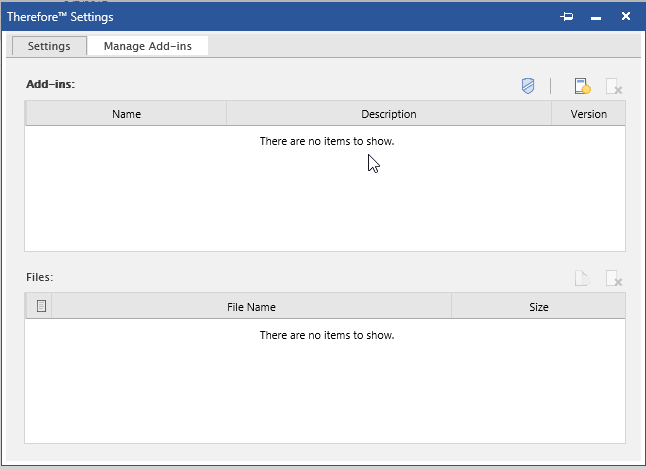
Add-Ins
In der rechten oberen Ecke des Dialogfelds sind drei Symbole verfügbar:
•Sicherheit: Rechte für Add-Ins konfigurieren und verwalten.
•Add-In hinzufügen: Add-In-Dateien hochladen.
•Add-In löschen: Add-In-Dateien entfernen.
Dateien
In der oberen Tabelle werden alle gegenwärtig hochgeladenen Add-Ins (XML) aufgelistet. In der unteren Tabelle sehen Sie alle Dateien, die zum gegenwärtig ausgewählten Add-In gehören (HTML, JPEG usw.).
Rechts über der unteren Tabelle sind zwei weitere Symbole verfügbar:
•Datei hinzufügen: Dateien zum aktuell ausgewählten Add-In hinzufügen.
•Datei löschen: Datei aus dem aktuell ausgewählten Add-In entfernen.
